Делаем паспарту в Корел
11-11-2013 17:20
к комментариям - к полной версии
- понравилось!
Это цитата сообщения Mademoiselle_Viv Оригинальное сообщение
Урок № 9 "Делаем паспарту"
 [показать]
[показать]
Возьмем две фотографии размером примерно 450x350 и 350x450,
Если фотографии не того размера, идем Изображение / Изменить размер, введите ширину, высота изменяется автоматически,или высоту изображения, то ширина также изменится автоматически.
 [495x438]
[495x438]
Если Ваши фотографии в формате Jpeg, переведите их в формат png.
Установите основной цвет черный(#000000)и цвет фона # F9F9F9
1. Откройте новое прозрачное изображение размером 800x450 и заполните его цветом фона.
2. Эффекты / Подключаемые модули / Filter Unlimited:
 [435x26]
[435x26]
 [699x516]
[699x516]
3. Перейдите в инструменты "Выделение" и выберите "Округленный прямоугольник"
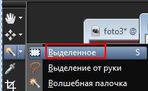 [212x130]
[212x130]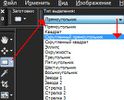 [268x216]
[268x216]
4. Теперь нарисуйте прямоугольник в правой части изображения, которое вы только что создали, и нажмите кнопку "Delete" на клавиатуре.
5. Выделение инвертировать.
6. Эффекты / 3D эффекты / тень
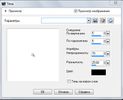 [478x387]
[478x387]
7. Повторите это снова, но измените ее по вертикали и горизонтали на -5 (т.е. поставьте знак минус перед ними)
8. Выделение / Отменить выделение
9. Перейдите на вашу фотографию. Изменить / Копировать, а затем на паспарту Изменить / Вставить как новый слой.
10. В вашей палитре слоев нажмите на нижний слой и сдвиньте его вверх, теперь картинка за рамкой.
11. Нажмите на инструмент "Перемещение" и выставьте изображение красиво в отверстии.
12. Слои / слить / Слить видимые.
13. Выделите овальную область с левой стороны, начиная с середины, если вам не понравится, как вы ее сделали, то Выделение / отменить выбор и попробуйте снова. Нажмите кнопку "Удалить" на клавиатуре.
14. Повторите шаги с 5 по 12. Но теперь, с вашей другой картинкой.
15. Добавьте границы в 1px черным цветом.
16. Добавьте границы d 1px цветом фона, выделите эту границу волшебной палочкой.
17. Поменяйте цвет фона картинки на золотой, залейте границу золотом заливкой, поэтому в первую очередь нажмите на "заливку", а затем правой кнопкой мыши на границу.
18. Выделение / Отменить выбор.
19. Перейти к инструменту "текст" со следующими параметрами:
 [685x44]
[685x44]
20. Напишите текст.
21. Переместите текст в место, где он будет красиво смотреться.
22. Эффекты / 3D эффекты / тени:
 [224x240]
[224x240]
23. Выделение / Отменить выделение.
24. Слои / слить / слить видимые.
Итак ваше паспарту готово, а я желаю вам успехов!
 [700x395]
[700x395]
вверх^
к полной версии
понравилось!
в evernote
Это цитата сообщения Mademoiselle_Viv Оригинальное сообщение
 [показать]
[показать]Возьмем две фотографии размером примерно 450x350 и 350x450,
Если фотографии не того размера, идем Изображение / Изменить размер, введите ширину, высота изменяется автоматически,или высоту изображения, то ширина также изменится автоматически.
 [495x438]
[495x438]Если Ваши фотографии в формате Jpeg, переведите их в формат png.
Установите основной цвет черный(#000000)и цвет фона # F9F9F9
1. Откройте новое прозрачное изображение размером 800x450 и заполните его цветом фона.
2. Эффекты / Подключаемые модули / Filter Unlimited:
 [435x26]
[435x26] [699x516]
[699x516]3. Перейдите в инструменты "Выделение" и выберите "Округленный прямоугольник"
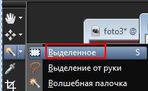 [212x130]
[212x130]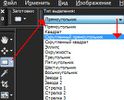 [268x216]
[268x216]4. Теперь нарисуйте прямоугольник в правой части изображения, которое вы только что создали, и нажмите кнопку "Delete" на клавиатуре.
5. Выделение инвертировать.
6. Эффекты / 3D эффекты / тень
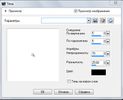 [478x387]
[478x387]7. Повторите это снова, но измените ее по вертикали и горизонтали на -5 (т.е. поставьте знак минус перед ними)
8. Выделение / Отменить выделение
9. Перейдите на вашу фотографию. Изменить / Копировать, а затем на паспарту Изменить / Вставить как новый слой.
10. В вашей палитре слоев нажмите на нижний слой и сдвиньте его вверх, теперь картинка за рамкой.
11. Нажмите на инструмент "Перемещение" и выставьте изображение красиво в отверстии.
12. Слои / слить / Слить видимые.
13. Выделите овальную область с левой стороны, начиная с середины, если вам не понравится, как вы ее сделали, то Выделение / отменить выбор и попробуйте снова. Нажмите кнопку "Удалить" на клавиатуре.
14. Повторите шаги с 5 по 12. Но теперь, с вашей другой картинкой.
15. Добавьте границы в 1px черным цветом.
16. Добавьте границы d 1px цветом фона, выделите эту границу волшебной палочкой.
17. Поменяйте цвет фона картинки на золотой, залейте границу золотом заливкой, поэтому в первую очередь нажмите на "заливку", а затем правой кнопкой мыши на границу.
18. Выделение / Отменить выбор.
19. Перейти к инструменту "текст" со следующими параметрами:
 [685x44]
[685x44]20. Напишите текст.
21. Переместите текст в место, где он будет красиво смотреться.
22. Эффекты / 3D эффекты / тени:
 [224x240]
[224x240]23. Выделение / Отменить выделение.
24. Слои / слить / слить видимые.
Итак ваше паспарту готово, а я желаю вам успехов!
 [700x395]
[700x395]
Серия сообщений "Первые уроки":
Часть 1 - Простая рамочка для картинки в Корел - знакомство с интрументами
Часть 2 - Объемная рамочка из градиента
...
Часть 6 - Рамочка с использованием фильтра
Часть 7 - Работа с маской в Корел
Часть 8 - Делаем паспарту
Часть 9 - Коллаж *Возвращение*
Часть 10 - Коллаж *~Шик~* (Фильтр *Texturizer*)
...
Часть 16 - Изображение в перспективе
Часть 17 - Картина в рамке
Часть 18 - Коллаж "Доброе утро"
Вы сейчас не можете прокомментировать это сообщение.
Дневник Делаем паспарту в Корел | Иванесса - Дневник Иванесса |
Лента друзей Иванесса
/ Полная версия
Добавить в друзья
Страницы:
раньше»